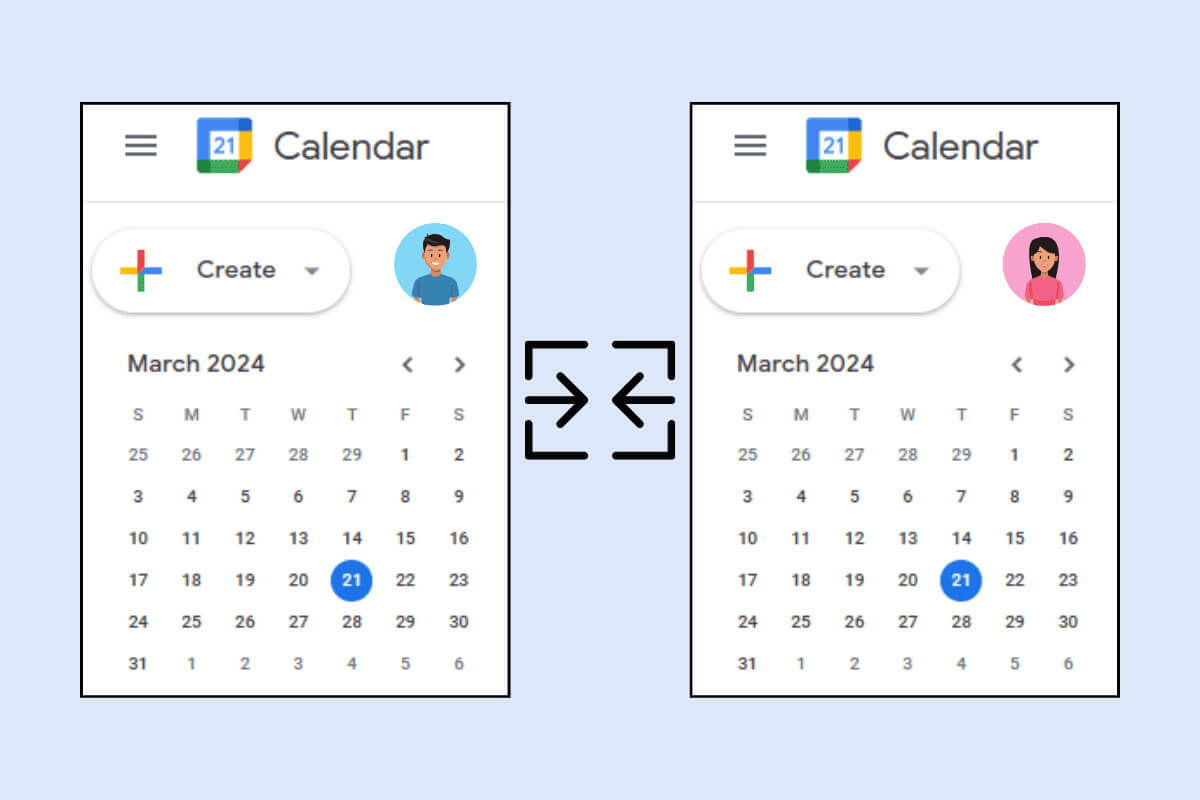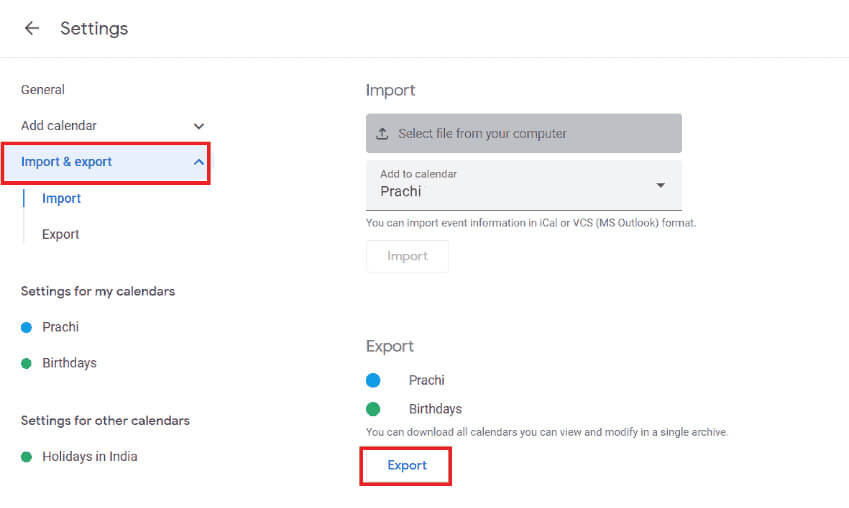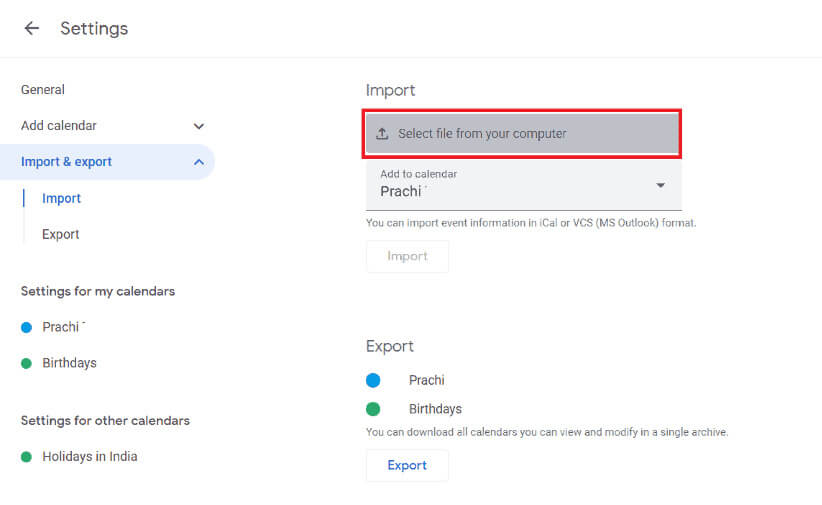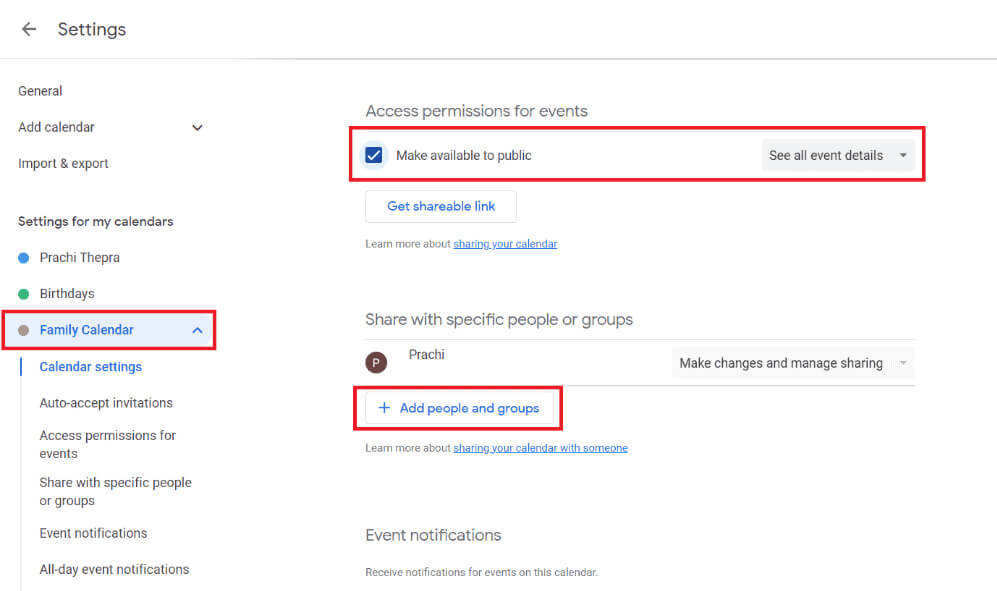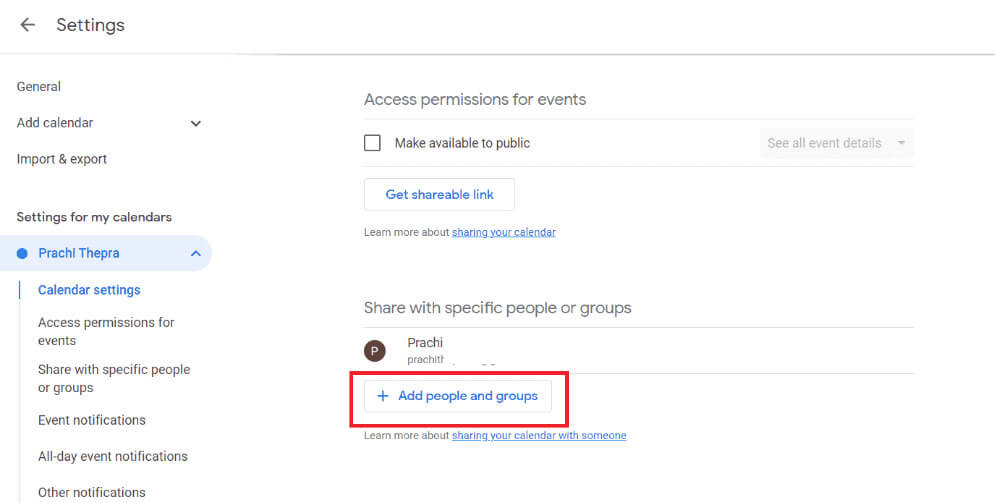विभिन्न खातों से दो Google कैलेंडर को कैसे मर्ज और सिंक करें
यदि आप अपने शेड्यूल को व्यवस्थित करने के लिए लगातार Google कैलेंडर का उपयोग करते हैं, तो आप इसकी कुछ उपयोगी सुविधाओं जैसे रीयल-टाइम ट्रैकिंग, अपॉइंटमेंट सेटिंग और बहुत कुछ पर भी भरोसा कर सकते हैं। कई उपयोगकर्ता जो अपने व्यक्तिगत और कार्य कैलेंडर को अलग करते हैं, कभी-कभी उन्हें समेकित करना चाहते हैं और एक खाते से सब कुछ वर्गीकृत करना चाहते हैं। तो, यह सुनिश्चित करने के लिए कि आपके सभी अनुस्मारक एक ही स्थान पर हैं, आप विभिन्न खातों से दो Google कैलेंडर को कैसे मर्ज और सिंक करते हैं? आइए जल्दी से समाधान खोजें!
विभिन्न खातों से दो Google कैलेंडर को मर्ज, मर्ज और सिंक कैसे करें
एकाधिक कैलेंडर होने से आपकी सभी नियुक्तियों को संतुलित करना और वह समय व्यतीत करना कठिन हो सकता है जिसे आप बचाने का प्रयास कर रहे हैं। कभी-कभी आप स्वयं को डबल बुक कर सकते हैं। हालाँकि, हर चीज़ के लिए एक कैलेंडर का उपयोग करके इस समस्या को आसानी से हल किया जा सकता है।
एकाधिक कैलेंडरों को एक खाते में समन्वयित करने के लिए नीचे दिए गए चरणों का पालन करें:
1. इसमें साइन इन करें गूगल कैलेंडर अपना, और आइकन पर क्लिक करें तैयारी मेनू के ऊपरी दाएँ कोने में, फिर चालू करें समायोजन।
2. नीचे स्क्रॉल करें और चुनें असेटीरैड, फिर टैप करें निर्यात अपने कैलेंडर से एक ज़िप फ़ाइल डाउनलोड करने के लिए.
3. ऊपरी दाएं कोने में अपने खाते के चित्र पर क्लिक करें और चुनें + एक खाता जोड़ें सूची से, और दूसरे खाते में लॉग इन करें
4. यहां जाएं अकाउंट सेटिंग नव लॉग इन करें, और क्लिक करें असेटीरैड, फिर ऊपर आयात।
5. अब क्लिक करें अनुवाद फ़ाइल अपने कंप्यूटर से।
6. चुनें ज़िप फ़ाइल डाउनलोड की गई फ़ाइल, खोलें पर क्लिक करें और फिर क्लिक करें आयात।
इस तरह आपके सभी कैलेंडर डेटा को एक खाते से आयात किया जाएगा और आपके विशिष्ट खाते में विलय कर दिया जाएगा और कई कैलेंडर को एक कैलेंडर में सिंक कर दिया जाएगा।
सलाह: आउटलुक के साथ गूगल कैलेंडर को कैसे सिंक करें
एंड्रॉइड और आईफोन पर दो Google कैलेंडर कैसे सिंक करें
आप सभी खातों को एक ही स्थान पर एक्सेस करने के लिए अपने मोबाइल फोन से कई Google कैलेंडर खातों में भी साइन इन कर सकते हैं। निम्नलिखित चरणों का पालन करें:
नोट: Google खातों को मर्ज करने की विधि Android और iPhone के समान ही है। नीचे दिए गए चरण iOS 17.3.1 पर निष्पादित किए गए थे।
1. एक ऐप खोलें गूगल कैलेंडर, और ऊपरी दाएं कोने में अपनी प्रोफ़ाइल पर क्लिक करें, उसके बाद दूसरा खाता जोड़ें पर क्लिक करें।
2. दबाएं "नज़र रखना", अपने नए खाते में लॉग इन करें, फिर क्लिक करें "अगला"।
3. अगला, दबाएँ हैमबर्गर आइकन स्क्रीन के ऊपरी बाएँ कोने में।
अब सूची में एक साथ साइन इन किए गए सभी खातों को खोजने के लिए नीचे स्क्रॉल करें।
Google पर फ़ैमिली कैलेंडर कैसे बनाएं
Google आपको एक पारिवारिक कैलेंडर बनाने की सुविधा भी देता है ताकि सभी सदस्यों को एक ही बार में एक ही अनुस्मारक मिल सके। ऐसा करने के लिए चरणों का पालन करें:
1. खुला गूगल कैलेंडर और आइकन पर क्लिक करें पलस हसताक्षर नया कैलेंडर बनाने के लिए अन्य कैलेंडर के अंतर्गत।
2. पर क्लिक करें एक नया कैलेंडर बनाएं.
3. कैलेंडर का नाम, विवरण और समय क्षेत्र दर्ज करें और क्लिक करें एक कैलेंडर बनाएं।
4. चुनें पारिवारिक कैलेंडर आपका कैलेंडर बनाने के बाद दिखाई देने वाले बाएँ मेनू से।
5. नीचे स्क्रॉल करें और टिक करें "इसे जनता के लिए उपलब्ध कराएं" ताकि आपके रिमाइंडर जोड़ते ही परिवार के सदस्य उसे खोल सकें।
6. अब क्लिक करें लोगों और समूहों को जोड़ें.
7. अपने परिवार के सदस्यों को जोड़ें और क्लिक करें भेजना।
एक बार जब आप उन्हें अपने कैलेंडर में जोड़ लेंगे, तो उन्हें घटनाओं की याद दिला दी जाएगी।
यह जानना महत्वपूर्ण है: एंड्रॉइड पर खोए हुए Google कैलेंडर ईवेंट को कैसे पुनर्प्राप्त करें
Google कैलेंडर को किसी और के साथ कैसे सिंक करें
अपने Google कैलेंडर को किसी के साथ सिंक करने के लिए, आपको अपना कैलेंडर उनके साथ साझा करना होगा ताकि दोनों खाते एक साथ काम कर सकें। नीचे दिखाए अनुसार चरणों का पालन करें:
1. खुला गूगल कैलेंडर और क्लिक करें तीन बिंदु आपके कैलेंडर के आगे मेरे कैलेंडर.
2. क्लिक करें सेटिंग्स और साझाकरण, नीचे स्क्रॉल करें और फिर टैप करें लोगों और समूहों को जोड़ें.
3. लोगों को जोड़ें और क्लिक करें भेजना। जब वे आपके साझा लिंक से जुड़ेंगे, तो वे आपके कैलेंडर से समन्वयित हो जाएंगे।
अब जब आप दो Google कैलेंडर को अलग-अलग खातों से सिंक करने का रहस्य जान गए हैं, तो आप अलग-अलग कैलेंडर बना सकते हैं और उन्हें कुशलतापूर्वक मर्ज कर सकते हैं।
नवीनतम तकनीकी समाधानों के बारे में जानने के लिए अहला होम पर आना जारी रखें। यदि आपका कोई प्रश्न या सुझाव है, तो टिप्पणी अनुभाग में हमसे संपर्क करें।